Зачетная работа
Краевое государственное бюджетное профессиональное образовательное учреждение
«Енисейский педагогический колледж»
ЭЛЕКТРОННЫЙ ДНЕВНИК
РАБОТ ПО СЕТЕВОМУ АДМИНИСТРИРОВАНИЮ
Автор дневника:
Баженов Дмитрий, студент 301 группы ЕПК
специальности 09 02 05 «Прикладная информатика»
тел.: +79135881853
e-mail: X7blackman@mail.ru
Енисейск 2017
История достижений
Очерки резюме специалиста

Лист профессиональной терминологии
Специфика 10 специальных определений
1.Администратор сети – специалист, отвечающий за нормальное функционирование и использование ресурсов автоматизированной системы и (или) вычислительной сети. (На фото случайный человек с хорошей фотогеничностью, которому дали в руки лист и сфотографировали около сетевого оборудования. Не может у администратора быть такой свежий и беззаботный вид)

2.LAN,WAN
Ваша локальная сеть (local area network — LAN) обычно находится внутри здания. Она может быть или не быть всего одной IP подсетью.
Ваша LAN подключается Ethernet коммутаторами, и для ее работы вам не требуется роутер. Просто помните, что ваша LAN сеть «локальна».
Ваша глобальная сеть (wide area network — WAN) представляет собой «большую сеть», к которой присоединена ваша LAN. Интернет представляет собой огромную глобальную сеть. Однако большинство крупных компаний используют свои частные глобальные сети. Глобальные сети могут располагаться в нескольких городах, регионах, странах и континентах. Глобальные сети соединяются посредством роутеров.
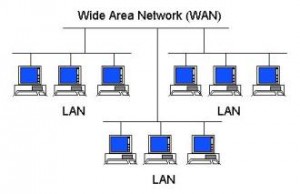
3.Маршрутизатор — специализированный сетевой компьютер, имеющий два или более сетевых интерфейсов и пересылающий пакеты данных между различными сегментами сети.

Пример работы

4.Прокси-сервер – специальный Интернет-сервер, управляющий входящим и исходящим трафиком Интернета в локальной сети.
Как правило, при использовании прокси IP-адрес становится анонимным
5.Сервер (Server) – компьютер, подключенный к сети, или выполняющаяся на нём программа, предоставляющие клиентам доступ к общим ресурсам и управляющие этими ресурсами.

6.Сетевой коммутатор (жарг. свитч, свич от англ. switch — переключатель) — устройство, предназначенное для соединения нескольких узлов компьютерной сети в пределах одного или нескольких сегментов сети. Коммутатор работает на канальном (втором) уровне модели OSI. Коммутаторы были разработаны с использованием мостовых технологий и часто рассматриваются как многопортовые мосты. Для соединения нескольких сетей на основе сетевого уровня служат маршрутизаторы (3 уровень OSI).

7.Сетевая модель OSI (англ. open systems interconnection basic reference model — Базовая Эталонная Модель Взаимодействия Открытых Систем (ЭМВОС)) — сетевая модель стека (магазина) сетевых протоколов OSI/ISO (ГОСТ Р ИСО/МЭК 7498-1-99).
Посредством данной модели различные сетевые устройства могут взаимодействовать друг с другом. Модель определяет различные уровни взаимодействия систем. Каждый уровень выполняет определённые функции при таком взаимодействии.
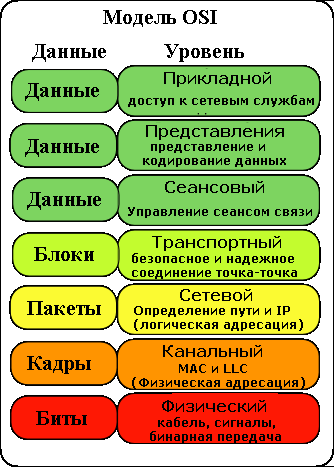
8.Системное и сетевое администрирование — управление компьютерными системами, в том числе: операционными, графическими, базами данных; целенаправленное воздействие на сеть, осуществляемое для организации её функционирования по заданной программе.

9.FireWall (фаервол, брандмауэр) – Этоинтегрированное в операционные системы антивирусное обеспечение, защищающее компьютер от несанкционированных проникновений по всевозможным видам сетей.

10.Internet Protocol (IP, досл. «межсетевой протокол») — маршрутизируемый протокол сетевого уровня стека TCP/IP. Именно IP стал тем протоколом, который объединил отдельные компьютерные сети во всемирную сеть Интернет. Неотъемлемой частью протокола является адресация сети.

Практические работы и их результаты выполнения.
Решение проблемной ситуации к зачету
Проблемная ситуация
К системному администратору приходит сотрудник фирмы и ссобщает, что не работает сетевое подключение.
Направления решения проблемной ситуации.
При разговоре с сотрудник системному администратору удалось узнать, что пропала связь с сервером во время скочка напряжения.
Варианты решения проблемной ситуации
ЛВС не работает
1.Сначала убедитесь в том, что тип кабеля соответствует типу сети, а также в том, что оба конца кабеля подключены к устройствам правильно.
2.Убедитесь в том, что в настройках системы BIOS включена сетевая интерфейсная карта (Network Interface Card, NIC), и что индикаторы активности сетевого порта светятся. Обновите программное обеспечение системы BIOS до последней версии.
3.Убедитесь в том, что штекер кабеля цел и исправен, а сам кабель не поврежден. Попробуйте воспользоваться другим кабелем или другим коммутатором/концентратором/маршрутизатором.
4.Проверьте, присутствует ли сетевая карта в списке устройств в диспетчере устройств (Device Manager) в окне «Свойства системы» (System Properties). Если нет, выполните поиск нового оборудования. Убедитесь в том, что соответствующий драйвер установлен правильно. В противном случае переустановите драйвер.
Сбои подключения
1.Убедитесь в том, что кабель подключен ко всем сетевым устройствам правильно, штекеры целы и исправны, а сетевой кабель не имеет механических повреждений. Причиной сбоев подключения чаще всего является поврежденный кабель, даже если подключение выполнено. Воспользуйтесь другим кабелем или другим коммутатором/концентратором/маршрутизатором и проверьте, не повысится ли качество подключения.
2.Убедитесь в том, что установлены последние версии программного обеспечения системы BIOS и драйверов. Попробуйте удалить подключение к ЛВС в окне «Сетевые подключения» (Network Connections) и сетевую карту в диспетчере устройств (Device Manager). Если подключение разрывается, переустановите все программные средства и повторите попытку.
3.Проверьте, какие программы выполняются в системе. Некоторые программы (защитные межсетевые экраны, средства обмена файлами, трояны, вирусы и т.д.) могут вызывать разрыв подключения или снижение его качества своим активным обращением к Интернету.
4.Переустановите операционную систему и проверьте качество подключения к ЛВС при базовой конфигурации системы, когда никакие дополнительные программы не установлены. Причиной сбоев могут быть ошибки в операционной системе или неправильно настроенные драйверы.
5.Если используется протокол DHCP, убедитесь в том, что система способна без проблем обновлять свою базу DHCP. Сбои подключения могут быть обусловлены тем, что срок аренды адреса по DHCP истекает, а продлить его невозможно.
6.Проверьте параметры управления электропитанием: не выключает ли система сетевую карту в целях экономии электроэнергии. Деактивируйте энергосбережение сетевой карты.
7.Попробуйте выполнить эхо-тестирование других подключенных к сети компьютеров командой PING по IP-адресу и имени, чтобы проверить базовую работоспособность стека TCP/IP: сначала выполните тестирование IP-адреса любого устройства, являющегося для вас локальным (например, 192.168.1.0).
Если вы подключены к Интернету (например, http://www.onecomputerguy.com/networking/trouble.htm), попробуйте выполнить эхо-тестирование IP-адреса вашего внешнего сервера DNS.
Синтаксис: PING IP-адрес (например, PING 192.168.0.1).
8.Отсутствие ответа свидетельствует о возможной ошибочности конфигурации сети, неисправности модема, карты Ethernet или кабеля. Тщательно проверьте все настройки сети. Если используется система Windows 2000 или Windows XP, откройте окно с командной строкой («Пуск» (Start) -> «Выполнить» (Run) -> CMD), затем выполните команду IPCONFIG /ALL. В результате на экран будет выведена вся информация Интернет-протокола (IP) о всех сетевых адаптерах.
Проблемы, связанные с истечением времени
1.Ознакомьтесь с мерами, описанными в разделе «Сбои подключения», и убедитесь в том, что сетевые компоненты (маршрутизатор/концентратор/коммутатор/сетевой кабель) работают нормально.
2.Попробуйте подключиться к другому компьютеру с помощью сетевого кабеля, который вы использовали для подключения своего компьютера к сети, и проверьте, происходит ли та же ошибка с другим компьютером.
3.Проверьте, активирована ли функция автоматического отключения от ЛВС по истечении определенного времени (функция системы Windows). Систему Windows можно настроить на автоматическое отключение компьютера от ЛВС, если ЛВС в течение определенного количества минут компьютером не используется.
4.Проверьте, как настроены параметры DNS на вашем компьютере. Назначается ли адрес по протоколу DHCP автоматически или задается фиксировано вручную. Проверьте, доступен ли сервер DNS, и попробуйте воспользоваться другим. Если используется протокол DHCP, проверьте длительность аренды адреса.
5.Если компьютер подключается к маршрутизатору, проверьте, активированы ли его функции «Проверка активности» (Keep Alive) и «Подключение по требованию» (Сonnect on demand).
6.Выясните, какова доступная пропускная способность сети, и сколько пользователей имеют доступ в сеть. Чем больше пользователей осуществляют доступ в сеть, тем меньше ее доступная вам пропускная способность.
